
Кнопка очистки (reset button) – это элемент формы, который позволяет пользователю удалить все введенные данные с формы одним нажатием. Эта кнопка может быть полезной в различных ситуациях, например, при необходимости очистить форму для повторного ввода информации. Для того чтобы добавить кнопку очистки в HTML, используется тег <input> с атрибутом type=»reset».
Для создания кнопки очистки достаточно добавить следующий код в форму:
<form>
<input type="text" name="username">
<input type="reset" value="Очистить">
</form>Этот элемент формы будет очищать все поля, содержащие данные, как только пользователь нажмет на кнопку. Кнопка очистки автоматически сбрасывает все введенные значения в форму в их начальное состояние.
В случае, если вы хотите, чтобы кнопка очистки выполняла дополнительные действия, например, отображала уведомление или подтверждение, можно добавить обработчик события через JavaScript. Это позволит улучшить пользовательский опыт и предотвратить случайное нажатие кнопки.
Простой пример с использованием JavaScript:
<form>
<input type="text" name="username">
<input type="reset" value="Очистить" onclick="alert('Форма очищена!')">
</form>Такой подход позволит не только очистить форму, но и уведомить пользователя о выполненном действии.
Создание кнопки с помощью тега
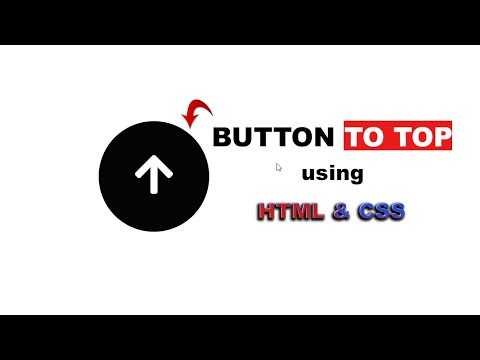
Для добавления кнопки в HTML достаточно использовать тег <button>. Он позволяет создать элемент, на который можно повесить обработчик событий для взаимодействия с пользователем. Вот базовая структура кнопки:
<button>Текст кнопки</button>Кнопка может выполнять разные действия, от отправки формы до выполнения скрипта. Для этого её нужно интегрировать с нужным функционалом. Рассмотрим несколько вариантов использования кнопки:
- Кнопка отправки формы: для отправки данных, введённых пользователем, в серверное приложение.
<form action="submit_form.php">
<button type="submit">Отправить</button>
</form>type="reset".<form>
<button type="reset">Очистить</button>
</form><button onclick="alert('Привет!')">Нажми меня</button>Не обязательно добавлять текст в кнопку, она может содержать иконки, изображения или быть пустой, если это необходимо для дизайна. Для этого можно использовать тег <img> или символы Unicode:
<button><img src="icon.png" alt="Иконка"></button>При создании кнопки важно учитывать её доступность для пользователей с ограниченными возможностями. Для этого рекомендуется использовать атрибут aria-label, который помогает указать, что именно делает кнопка.
<button aria-label="Очистить форму">X</button>Настройка события клика для кнопки очистки

Для того чтобы кнопка очистки работала корректно, необходимо добавить обработчик события клика. Это событие будет отвечать за очищение данных в формах или полях ввода. Для реализации этого достаточно использовать JavaScript.
Пример добавления обработчика события:
document.getElementById('clearButton').addEventListener('click', function() {
document.getElementById('inputField').value = '';
});
В данном примере при клике на кнопку с id clearButton будет очищаться поле ввода с id inputField. Этот код можно адаптировать для различных типов форм, изменив id элементов.
Важно, чтобы кнопка была доступна в момент загрузки страницы, иначе событие не сработает. Убедитесь, что скрипт загружается после элементов, к которым он обращается, или используйте событие DOMContentLoaded, чтобы гарантировать правильную инициализацию.
document.addEventListener('DOMContentLoaded', function() {
document.getElementById('clearButton').addEventListener('click', function() {
document.getElementById('inputField').value = '';
});
});
Также, если нужно очищать сразу несколько полей, можно добавить обработчик, который будет сбрасывать значения всех указанных элементов:
document.getElementById('clearButton').addEventListener('click', function() {
var fields = document.querySelectorAll('.clearable');
fields.forEach(function(field) {
field.value = '';
});
});
Здесь класс clearable присваивается всем полям, которые необходимо очищать. Этот подход позволяет работать с любым числом полей без необходимости прописывать их id в коде.
Использование JavaScript для очистки данных в формах
Для очистки данных в формах с помощью JavaScript можно использовать несколько подходов. Один из наиболее распространённых методов – использование метода reset() объекта формы. Этот метод сбрасывает все поля формы к их исходным значениям, которые были заданы при загрузке страницы или в атрибуте value.
Пример использования:
Однако метод reset() сбрасывает значения всех элементов формы, даже если они были изменены после загрузки страницы. Если нужно очистить только определённые поля, можно обратиться к ним напрямую и задать значение пустой строки.
Пример очистки отдельных полей:
Если нужно добавить кнопку для очистки, можно использовать событие onclick, чтобы вызвать функцию очистки для каждого поля формы. Это даёт больше контроля над процессом, особенно если нужно очистить только часть данных, например, текстовые поля или флажки.
Пример кнопки очистки для одного поля:
Используя JavaScript, можно также добавить динамическую очистку, например, при изменении значения поля. В таких случаях событие «input» или «change» будет использоваться для немедленного реагирования на действия пользователя.
Пример динамической очистки:
Использование JavaScript позволяет гибко управлять процессом очистки данных и адаптировать поведение формы под конкретные требования пользователя.
Как очистить поля ввода с помощью кнопки

Для добавления функциональности очистки полей ввода на веб-странице можно использовать JavaScript. Создание кнопки, которая будет очищать все элементы формы, требует всего несколько строк кода. Рассмотрим конкретный пример с использованием событий JavaScript.
Начнем с формы с полями ввода и кнопкой очистки:
Теперь добавим скрипт, который будет очищать значения всех полей формы:
В данном примере используется метод reset() для очистки всех полей формы. Этот метод сбрасывает значения в их начальные состояния, т.е. очищает текстовые поля и восстанавливает значения по умолчанию для других элементов формы (например, радио-кнопок и чекбоксов).
Если необходимо очищать только текстовые поля, без изменения состояния других элементов формы, можно написать следующий код:
В этом случае каждый элемент типа text или email будет очищен индивидуально, не затрагивая другие элементы формы.
Такой подход дает гибкость в управлении функциональностью кнопки очистки в зависимости от нужд проекта. Важно учитывать, что подобная функциональность должна быть очевидной для пользователя, чтобы избежать неожиданных последствий при очистке данных.
Оформление кнопки очистки с помощью CSS
Простейший способ оформить кнопку – это использование фона, границ и эффектов при наведении. Например, можно задать светлый фон и затемнять его при наведении, чтобы подчеркнуть интерактивность. Чтобы сделать кнопку более яркой и выделяющейся на странице, можно использовать эффект градиента или добавление теней.
Пример CSS для кнопки очистки:
button.clear-button {
background: linear-gradient(145deg, #ff8c00, #e85a00);
color: white;
border: none;
padding: 10px 20px;
border-radius: 5px;
font-size: 16px;
cursor: pointer;
transition: background 0.3s, box-shadow 0.3s;
}
button.clear-button:hover {
background: linear-gradient(145deg, #ff9f00, #e97000);
box-shadow: 0 4px 10px rgba(0, 0, 0, 0.2);
}
button.clear-button:active {
background: linear-gradient(145deg, #ff6500, #e14c00);
box-shadow: 0 2px 5px rgba(0, 0, 0, 0.1);
}
Здесь используется линейный градиент для создания плавного перехода цветов и эффект тени при наведении. Это делает кнопку визуально более привлекательной и привлекает внимание пользователя.
Важно помнить, что для кнопки очистки, которая используется в формах, нужно учесть доступность. Убедитесь, что кнопка имеет достаточно контраста с фоном и что она остается видимой для пользователей с ослабленным зрением.
Чтобы сделать кнопку еще более заметной, можно добавить иконку. В этом случае потребуется немного изменить стиль, добавив в кнопку изображение:
button.clear-button {
background: #ff8c00;
color: white;
border: none;
padding: 10px 20px;
border-radius: 5px;
font-size: 16px;
cursor: pointer;
display: flex;
align-items: center;
gap: 10px;
}
button.clear-button i {
font-size: 20px;
}
Для иконок можно использовать библиотеки, такие как Font Awesome. Важно, чтобы размер иконки был сбалансирован с размером кнопки и не выглядел перегруженно.
Не стоит забывать об адаптивности. Для мобильных устройств кнопка должна быть достаточно большой для удобного нажатия, а также располагаться в области, где ее легко найти.
Кнопка очистки должна быть четко выделена на фоне остальной формы, но в то же время не слишком агрессивно выделяться, чтобы не отвлекать от основной цели формы. Важно придерживаться единого стиля оформления всей страницы, чтобы кнопка выглядела как естественная часть интерфейса.
Как добавить кнопку очистки для нескольких полей одновременно
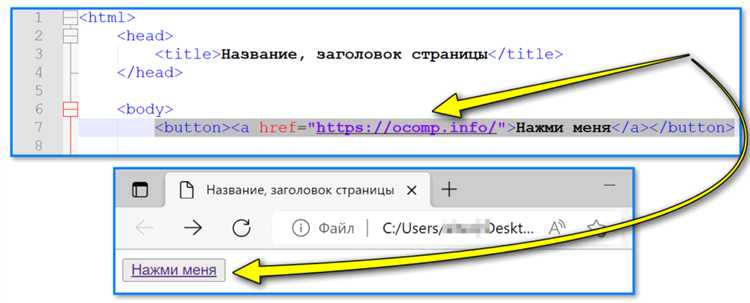
Для того чтобы добавить кнопку очистки, которая будет очищать сразу несколько полей на странице, можно использовать JavaScript в сочетании с HTML. Такой подход позволяет эффективно управлять содержимым форм, экономя время пользователя.
Для начала создадим форму с несколькими полями, например, текстовыми и полем для ввода email:
Теперь добавим JavaScript, который будет очищать все поля формы при нажатии на кнопку:
В этом примере при клике на кнопку очищаются все поля формы. Важно, что с помощью querySelectorAll мы получаем все элементы input внутри формы и очищаем их значения с помощью field.value = ''.
Этот подход универсален и может быть адаптирован для других типов полей, таких как textarea, или для более сложных форм с различными элементами управления.
Если необходимо очистить только текстовые поля или определённые поля, можно уточнить селектор. Например, чтобы очищать только поля с типом text, используем такой код:
Использование кнопки очистки таким образом делает взаимодействие с формой более удобным и упрощает процесс ввода данных.
Как сбросить форму в HTML при помощи кнопки
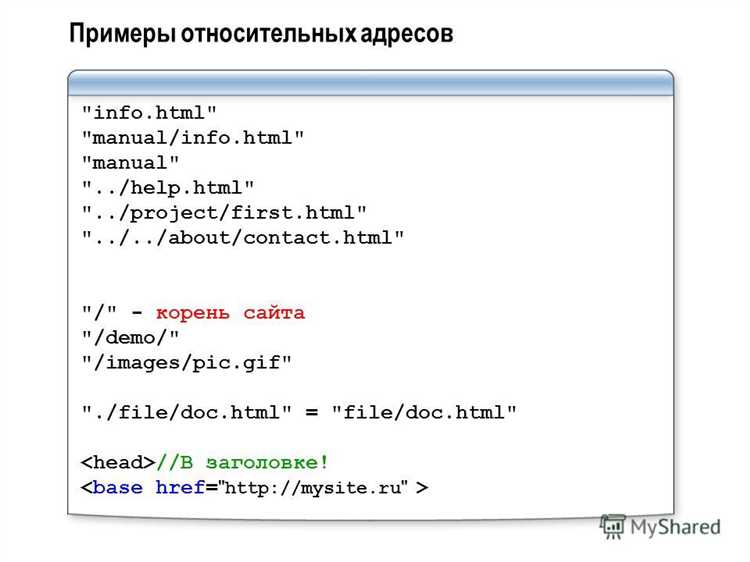
Для сброса данных формы в HTML можно использовать кнопку с атрибутом type=»reset». Это позволяет очистить все поля формы, возвращая их в исходное состояние. Такой способ удобен, когда необходимо быстро отменить все изменения, введённые пользователем.
Пример использования кнопки для сброса формы:
При нажатии на кнопку Сбросить форму все поля формы будут очищены и вернутся к значению по умолчанию. Это особенно полезно, если форма содержит большое количество полей и нужно быстро восстановить исходное состояние без вручную ввода.
Важно: Кнопка reset не удаляет данные, введённые в текстовые поля, если они были заранее сохранены в браузере. При этом состояние остальных элементов, таких как чекбоксы и радиокнопки, будет сброшено.
Обработка состояния кнопки очистки в разных браузерах
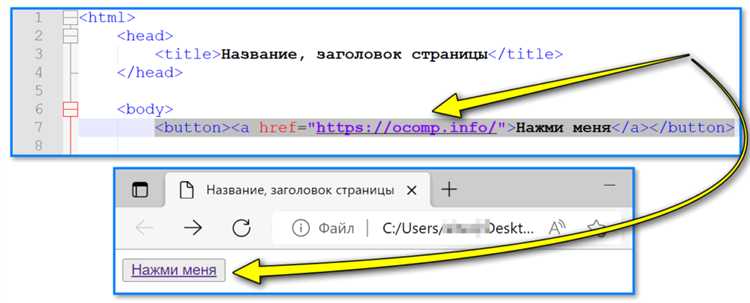
При добавлении кнопки очистки в форму важно учитывать, как она будет вести себя в разных браузерах. Поведение может варьироваться, что влияет на UX и функциональность. Рассмотрим ключевые моменты, которые стоит учитывать.
- Chrome — В Google Chrome кнопка очистки работает корректно, если она используется в форме с полем ввода. При нажатии на кнопку очищаются все данные в поле, а сам элемент возвращается в исходное состояние. Однако, стоит отметить, что при использовании атрибута
resetв форме результат будет отличаться от очистки через скрипт. - Firefox — В Firefox кнопка очистки также выполняет свою функцию, очищая значения полей. Однако, некоторые расширения или настройки безопасности могут блокировать определённые действия, включая работу кнопки очистки. Для устранения этого можно использовать дополнительные проверки состояния кнопки.
- Safari — В Safari при добавлении кнопки очистки могут возникнуть проблемы с автоматическим фокусом на первом поле после очистки. Это можно исправить с помощью JavaScript, чтобы предотвратить нежелательное поведение.
- Edge — В Microsoft Edge кнопка очистки обычно работает аналогично Chrome. Однако иногда она может не срабатывать, если форма включает поля с необычным поведением, например, с автозаполнением, что важно проверять в реальных условиях.
- Internet Explorer — В старых версиях Internet Explorer могут возникать проблемы с кнопкой очистки, особенно если используется нестандартный HTML или сложные атрибуты формы. Рекомендуется проверять совместимость на старых версиях IE перед релизом.
Для лучшего контроля над состоянием кнопки очистки и ее совместимостью с различными браузерами полезно использовать JavaScript. Это позволяет обрабатывать особые случаи, например, очистку всех данных в форме или сброс состояния кнопки. Пример кода на JavaScript:
Этот подход гарантирует, что кнопка будет работать одинаково во всех браузерах, независимо от их особенностей.
Вопрос-ответ:
Почему кнопка очистки в HTML не сбрасывает некоторые поля?
Если кнопка очистки не сбрасывает некоторые поля, возможно, это связано с тем, что они не были правильно включены в форму или имеют атрибуты, которые препятствуют сбросу значений. Убедитесь, что все поля находятся внутри тега `
